- KHI SỰ TINH GIẢN LÀ ĐỈNH CAO CỦA CÔNG NGHỆ BÁN HÀNG 2026 - PHẦN MỀM BÁN HÀNG BASYS
- Phần mềm bán hàng cho hộ kinh doanh BASYS đơn giản ít thao tác
- [C#] Hướng dẫn tích hợp thêm menu vào System menu của ứng dụng
- [DEVEXPRESS] Hỗ trợ tìm kiếm highlight không dấu và không khoảng cách trên Gridview Filter
- [C#] Chia sẻ source code phần mềm Image Downloader tải hàng loạt hình ảnh từ danh sách link url
- [C#] Chụp hình và quay video từ camera trên winform
- [C#] Chia sẽ full source code tách file Pdf thành nhiều file với các tùy chọn
- Giới thiệu về Stock Tracker Widget - Công cụ theo dõi cổ phiếu và cảnh báo giá tăng giảm bằng C# và WPF
- [VB.NET] Chia sẻ công cụ nhập số tiền tự động định dạng tiền tệ Việt Nam
- [VB.NET] Hướng dẫn fill dữ liệu từ winform vào Microsoft word
- [VB.NET] Hướng dẫn chọn nhiều dòng trên Datagridview
- Hướng Dẫn Đăng Nhập Nhiều Tài Khoản Zalo Trên Máy Tính Cực Kỳ Đơn Giản
- [C#] Chia sẻ source code phần mềm đếm số trang tập tin file PDF
- [C#] Cách Sử Dụng DeviceId trong C# Để Tạo Khóa Cho Ứng Dụng
- [SQLSERVER] Loại bỏ Restricted User trên database MSSQL
- [C#] Hướng dẫn tạo mã QRcode Style trên winform
- [C#] Hướng dẫn sử dụng temp mail service api trên winform
- [C#] Hướng dẫn tạo mã thanh toán VietQR Pay không sử dụng API trên winform
- [C#] Hướng Dẫn Tạo Windows Service Đơn Giản Bằng Topshelf
- [C#] Chia sẻ source code đọc dữ liệu từ Google Sheet trên winform
Chụp hình lại từng control trên Form một cách đơn giản
Bài viết hôm nay mình giới thiệu các bạn cách làm thế nào để chụp hình tức thời của từng control đang có trên form của mình. Bài này chủ yếu mang tính giải trí thôi nhưng thông qua đó bạn biết thêm một vài lệnh về Graphics nếu bạn sáng tạo có thể tạo được thêm nhiều tiện ích khác từ nó. Bài này mình làm đơn giản chủ yếu giới thiệu cho bạn cách nó hoạt động còn muốn phát triển thêm thì tùy vào sự sáng tạo của các bạn đó:
Bạn thiết kế form như hình sau nhé:
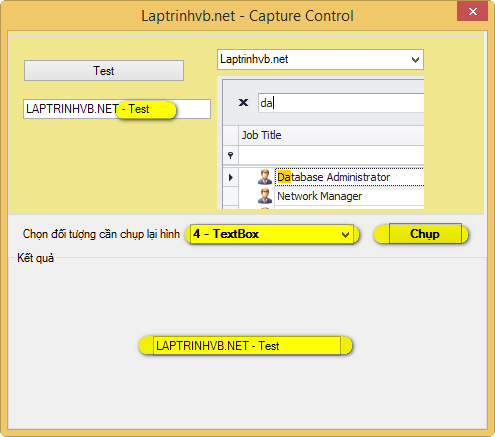
Đoạn này là hàm để chụp lại một control bất kỳ. Đối tượng truyền vào là control cần chụp lại hình và kết quả trả về sẽ hiển thị lên PictureBox bên dưới
void ControlToBitmap(Control ctrol)
{
Size ctrlSize = ctrol.Size;
Rectangle rect = new Rectangle(new Point(0, 0), ctrlSize);
Bitmap bitmap = new Bitmap(ctrlSize.Width, ctrlSize.Height);
ctrol.DrawToBitmap(bitmap, rect);
Bitmap result = new Bitmap(ctrlSize.Width, ctrlSize.Height);
Graphics g = Graphics.FromImage(result);
rect.Size = ctrlSize;
g.DrawImage(bitmap, rect);
picResult.Image = result;
}Còn đây là code cho nút "Chụp"
private void btnCapture_Click(object sender, EventArgs e)
{
switch (cboChoose.SelectedIndex)
{
case 0:
ControlToBitmap(button2);
break;
case 1:
ControlToBitmap(comboBox2);
break;
case 2:
ControlToBitmap(pictureBox1);
break;
case 3:
ControlToBitmap(textBox1);
break;
default:
break;
}
}Ở ví dụ trên của mình các bạn có thể gõ text vào trong TextBox, Chọn hình khác và chọn Item khác trên Combobox rồi "Chụp" lại để thấy sự thay đổi
Chúc các bạn vui với bài tập trên!
Download (nếu các bạn làm biếng code lại ^^)

